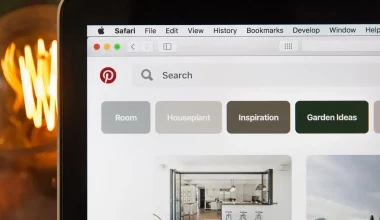Layout tombol pada keyboard sudah diatur agar bisa digunakan dengan nyaman sehari-hari. Namun apa jadinya jika tombol keyboard tertukar?
Tombol yang tertukar memang kerap terjadi. Dan tertukar ini bisa bermacam-macam. Misalnya @ tertukar dengan petik, WASD tertukar dengan panah, huruf berubah jadi angka dan lain-lain.
Penyebabnya pun bisa bermacam-macam. Tapi untuk memperbaikinya bisa dibilang tidak sulit.
Berikut ini kita akan membahas cara mengatasi tombol keyboard yang tertukar. Silahkan langsung saja kamu ikuti langkah-langkahnya di bawah ini.
1. Pastikan Pengaturan Bahasa di United States
Pada komputer atau laptop yang kamu pakai, apakah kamu tahu kalau rata-rata layout keyboardnya menggunakan layout United States?
Layout United States memang sudah menjadi standar. Letak-letak tombol keyboard saat ini juga hampir seluruhnya diatur dengan layout United States.
Jika kamu menggunakan pengaturan diluar United States, maka ada kemungkinan kamu akan menemui beberapa tombol keyboard yang tertukar.
Kamu bisa mengikuti langkah-langkah ini untuk mengatur pengaturan bahasanya:
- Pertama ketik Language and Input di kolom pencarian Windows
- Pada menu Basic Typing, Language Input atau sejenisnya, kamu buka pengaturannya
- Silahkan kamu atur ke English United States kemudian simpan pengaturannya
- Jika sudah, maka kamu bisa coba tes kembali keyboardnya
Bagaimana kalau kamu ingin menggunakan layout Indonesia? Sebenarnya bisa saja. Namun tetap disarankan gunakan layout US, terutama jika kamu tidak ada kebutuhan tertentu yang khusus.
Untuk layout bahasa ini bukan bahasa sistem ya. Layout yang dimaksud merupakan tata letak, jadi tata letak keyboardnya diatur ke US agar sesuai dengan penggunaan sehari-hari.
2. Mengatasi Tombol WASD Berubah Jadi Panah
Jika kamu biasa main game, kamu mungkin akan menemui dimana tombol WASD berubah menjadi tombol panah.
Masalah ini umumnya terjadi ketika kamu menggunakan keyboard dengan tombol FN. Tombol WASD ini sendiri sangat penting, pasalnya di game biasa dijadikan tombol untuk bergerak.
Cara mengatasi tombol WASD berubah menjadi panah, adalah kamu bisa menekan tombol FN + W. Dengan begitu nantinya keyboard akan jadi normal kembali.
FN + W memang berfungsi untuk menukar tombol panah dan WASD. Dan hal ini berlaku pada semua keyboard.
Baca Juga: Cara Menonaktifkan Keyboard Laptop
3. Tombol Huruf Berubah Jadi Angka
Tombol huruf yang berubah jadi angka juga merupakan hal umum terjadi pada keyboard. Contohnya seperti huruf K berubah jadi angka 2, huruf J jadi angka 1, hruuf U jadi angka 4 dan seterusnya.
Penyebab dari masalah ini sendiri adalah karena kamu tidak sengaja menekan tombol FN dengan Numlock. Kadang juga terjadi dikarenakan bug tertentu pada Windows.
Cara mengatasi tombol huruf berubah jadi angka, kamu bisa tekan tombol FN + Numlock lagi. Nantinya tombol akan berubah lagi jadi seperti biasa.
Khusus di laptop, untuk tombol Numlock ada di barisan F1 sampai F12. Biasanya namanya disingkat jadi NMLK.
4. Huruf Y dan Z Tertukar
Untuk huruf Y dan Z tertukar ini biasanya disebabkan karena kamu salah mengatur pengaturan bahasa. Cara mengatasinya seperti poin pertama.
Kamu bisa buka pengaturan Language atau bahasa. Kemudian kamu pastikan pengaturan bahasa sudah diatur ke US.
Kalau sudah di US, harusnya huruf Y dan Z yang tertukar ini secara otomatis akan normal kembali.
5. Tombol Panah Tertukar Dengan Angka
Tombol panah selain bisa berubah jadi WASD juga bisa berubah menjadi angka. Penyebabnya biasanya karena satu, yaitu tombol Numlock kamu dalam keadaan aktif.
Cara mengatasinya kamu bisa coba nonaktifkan tombol numlock. Kalau kamu pakai keyboard full size, kamu bisa nonaktifkan langsung numlock di tombolnya.
Kalau kamu pakai keyboard yang tidak full size atau laptop, kamu bisa coba nonaktifkan dengan cara tekan FN + F1 sampai F12 atau lainnya (sama seperti yang dibahas sebelumnya).
Baca Juga: Cara Mengaktifkan Lampu Keyboard Laptop
Dengan langkah-langkah di atas harusnya sekarang tombol keyboard kamu yang tertukar bisa normal kembali.
Bagi kamu yang bingung atau mengalami masalah tombol tertukar lain yang tidak dibahas di atas, coba kirimkan saja pertanyaan lewat kolom komentar. Nanti akan dibantu di sana.